이 자습서는 가장 좋은 방법을 알려줍니다. WMV를 MP4로 변환. Windows Media Video의 약자인 WMV는 온라인 비디오 스트리밍을 위해 Microsoft에서 개발했습니다. 세계에서 가장 널리 사용되는 운영 체제인 Windows에서 비디오 파일을 저장하는 데 사용됩니다. 그러나 열악한 화질이 큰 문제입니다. 또한 다른 운영 체제에서 WMV 파일을 여는 것은 어렵습니다. 그렇기 때문에 WMV 비디오를 MP4 형식으로 변환해야 합니다.

- 1부: 컴퓨터에서 WMV를 MP4로 변환하는 두 가지 방법
- 파트 2: 온라인에서 WMV를 MP4로 변환하는 두 가지 방법
- 파트 3: Android에서 WMV를 MP4로 변환하는 방법
- 파트 4: WMV에서 MP4로의 FAQ
1부: 컴퓨터에서 WMV를 MP4로 변환하는 두 가지 방법
방법 1: 품질 손실 없이 WMV를 MP4로 변환하는 방법
품질 손실 없이 WMV를 MP4로 변환하려면 다음과 같은 강력한 도구가 필요합니다. Apeaksoft 비디오 컨버터 궁극. 내장된 AI 기술은 비디오 품질을 최대한 최적화합니다. 더 중요한 것은 사용자 친화적인 디자인으로 초보자에게 최고의 선택입니다.

4,000,000+ 다운로드
품질 저하 없이 WMV를 MP4로 변환하는 단계는 다음과 같습니다.
1단계WMV 추가
데스크탑에 설치한 후 최고의 WMV to MP4 변환기를 여십시오. Windows 11/10/8/7 및 Mac OS X와 호환됩니다. 변환기 창에서 파일 추가 메뉴를 클릭하거나 + 버튼을 누르고 변환하려는 WMV 파일을 엽니다.

2단계출력 형식 선택
동영상이 로드되면 기본 인터페이스에서 동영상을 볼 수 있습니다. 클릭 모두 변환 프로필 대화 상자를 열려면 오른쪽 상단 모서리에 있는 메뉴로 이동합니다. Video 탭을 선택하고 MP4 왼쪽에. 그런 다음 목적에 따라 사전 설정을 선택합니다. 를 눌러 해상도, 품질 및 기타 매개변수를 변경할 수도 있습니다. 기어 버튼을 클릭합니다.

3단계WMV를 MP4로 변환
설정이 완료되면 기본 인터페이스로 돌아가 하단 영역을 찾으십시오. 폴더 버튼을 누르고 결과를 저장할 대상을 설정하세요. 마지막으로 모두 변환 버튼을 클릭합니다.

방법 2: FFmpeg를 사용하여 WMV를 MP4로 변환하는 방법
FFmpeg는 WMV를 MP4로 변환하는 강력한 방법이기도 합니다. 다른 소프트웨어와 달리 명령줄을 사용하여 파일 형식을 변환합니다. 또한 Windows, Linux 및 Mac에서 완전 무료이며 사용할 수 있습니다. 유일한 단점은 보통 사람들에게는 약간 복잡하다는 것입니다. 따라서 아래에서 전체 프로세스를 보여줍니다.
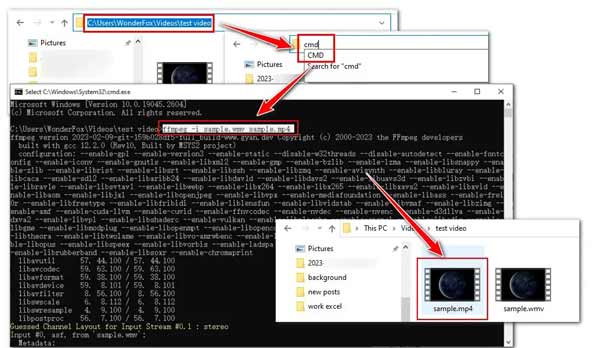
1단계공식 웹 페이지에서 변환기를 다운로드하십시오. 그런 다음 zip 폴더에서 파일을 추출합니다. 시스템 드라이브로 이동하여 폴더를 만들고 이름을 FFmpegtool로 지정한 다음 이 파일을 새 폴더에 붙여넣습니다.
2단계열기 달리기 상자, 입력 cmd를, 그리고 당신의 키를 입력하십시오. 그런 다음 cd/를 입력하고 Enter 키를 누릅니다. 이제 명령을 실행하십시오. cd FFmpeg 도구.
3단계그런 다음 cd bin 명령을 수행한 다음 ffmpeg.exe. 설치가 완료될 때까지 몇 초 동안 기다리십시오.
4단계마지막으로 변환하려는 WMV 파일이 저장된 폴더에 액세스합니다. 명령을 실행 ffmpeg -i 파일명.wmv 파일명.mp4. 바꾸다 파일명.wmv WMV 파일 이름으로 파일명.mp4 MP4 파일 이름으로. 그러면 폴더에 새 MP4 파일이 나타납니다.
파트 2: 온라인에서 WMV를 MP4로 변환하는 두 가지 방법
방법 1: 제한 없이 온라인에서 WMV를 MP4로 변환하는 방법
Web WMV to MP4 변환기는 WMV 파일 형식을 변경하는 편리한 방법입니다. 그러나 대부분은 파일 크기 제한이 있거나 무료가 아닙니다. Apeaksoft 무료 비디오 변환기반면에 은 제한 없이 완전히 무료로 사용할 수 있습니다. 여러 WMV 파일을 업로드하고 MP4로 변환할 수 있습니다. 보너스 기능을 제공하지는 않지만 몇 가지 사용자 지정 옵션과 인상적인 출력 품질을 얻을 수 있습니다.
1단계방문 https://www.apeaksoft.com/free-online-video-converter/ 브라우저에서 변환할 파일 추가 버튼을 눌러 런처를 설치합니다.

2단계런처가 뜨면 다음을 클릭합니다. 파일을 추가 버튼을 클릭하고 WMV 파일을 업로드합니다.

3단계선택 MP4 하단에서 변환 버튼. 변환 후 MP4 파일을 직접 다운로드할 수 있습니다.
방법 2: Zamzar에서 WMV를 MP4로 변환하는 방법
Zamzar는 온라인에서 인기 있는 파일 변환기입니다. 여기에는 WMV to MP4 변환기와 같은 많은 변환기 앱이 포함되어 있습니다. 사용자가 최대 50MB의 여러 미디어 파일을 처리할 수 있는 무료 버전이 있습니다. 또 다른 이점은 나중에 다운로드할 수 있도록 MP4 파일을 이메일로 보내는 것입니다.
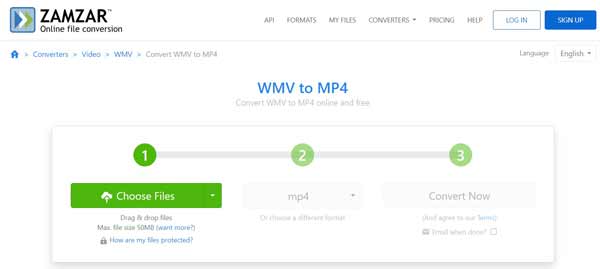
1단계엽니다 https://www.zamzar.com/convert/wmv-to-mp4/ 웹 브라우저에서. 클릭 파일을 선택하십시오 버튼을 눌러 디스크에서 WMV 파일을 업로드합니다. 또는 URL, Dropbox, OneDrive 또는 Google Drive에서 비디오를 열 수 있습니다.
2단계형식 메뉴를 풀다운하고 선택합니다. mp4. 클릭 지금 변환 온라인에서 WMV를 MP4로 변환하는 버튼.
3단계완료되면 MP4 파일을 직접 다운로드하십시오.
주의 사항: 결과 다운로드가 불편하시다면 옆의 체크박스를 선택해주세요. 완료되면 이메일 그리고 이메일 주소를 남겨주세요. 그러면 앱에서 결과를 이메일로 보냅니다.
파트 3: Android에서 WMV를 MP4로 변환하는 방법
모바일 우선의 경우 Android에서 WMV를 MP4로 변환하는 가장 쉬운 방법은 비디오 변환기 앱입니다. 다행스럽게도 Play 스토어에서 많은 동영상 변환기 앱을 찾을 수 있습니다. VidSoftLab에서 출시한 Video Converter를 예로 사용하여 작업 흐름을 보여줍니다.
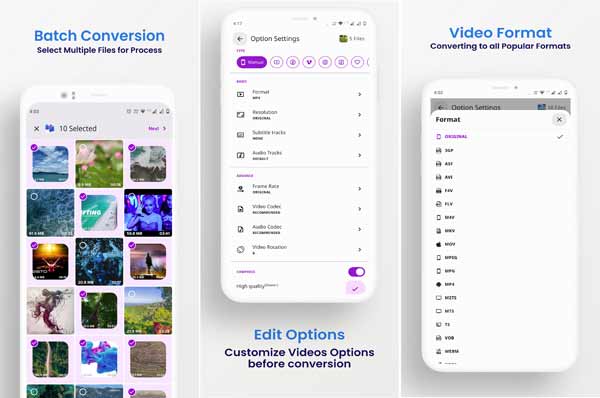
1단계 휴대폰에서 WMV to MP4 변환기 앱을 실행하고 변경하려는 WMV 비디오를 선택합니다.
2단계탭 다음 보기 버튼을 눌러 옵션 설정 화면에서 형성 옵션을 선택하고 MP4 목록에.
3단계다음으로 선택한다 버튼을 눌러 변경 사항을 확인하십시오.
주의 사항: 광고를 보고 무료로 사용할 수 있는 앱입니다. 광고를 제거하려면 프로 버전으로 업그레이드해야 합니다.
파트 4: WMV에서 MP4로의 FAQ
Windows Media Player가 WMV를 MP4로 변환할 수 있습니까?
아니요, Windows Media Player는 PC에 내장된 미디어 플레이어이자 관리자입니다. WMV와 MP4를 모두 열 수 있지만 비디오 형식을 변경할 수는 없습니다. WMV를 MP4로 변경하려면 타사 비디오 변환기를 사용해야 합니다.
WMV vs MP4, 어느 것이 더 낫습니까?
WMV는 PC에서 좋은 비디오 형식입니다. 대부분의 소프트웨어는 비디오 형식을 열고 재생할 수 있습니다. 그러나 MP4는 대부분의 운영 체제와 웹사이트에서 널리 사용됩니다. 필요에 따라 적절한 비디오 형식을 선택할 수 있습니다.
WMV를 iPhone으로 전송할 수 있습니까?
그렇습니다, 당신은 할 수있다 WMV를 iPhone으로 전송, 그러나 사전 설치된 미디어 플레이어는 비디오 파일을 열 수 없습니다. 즉, iPhone에서 WMV 비디오를 열려면 VLC와 같은 타사 미디어 플레이어가 필요합니다.
결론
이제 최소 XNUMX가지 방법을 숙지해야 합니다. WMV 파일을 MP4로 PC, Mac 및 Android에서 포맷합니다. 그들 중 일부는 최상의 출력 품질을 생성할 수 있습니다. 그 외는 자유롭게 사용하실 수 있습니다. 상황에 따라 적절한 도구를 선택할 수 있습니다. Apeaksoft Video Converter Ultimate는 일반 사람들에게 가장 적합한 옵션입니다. 다른 추천? 아래에 적어 주십시오.




